文章目录
一、Apache虚拟主机
(一)、虚拟web主机概述
在同一台服务器中运行多个web站点,其中每一个站点并不独立占用一台真正的计算机
通过虚拟web主机可以充分利用服务器的硬件资源,从而大大降低网站构建及运行成本。
使用httpd可以非常方便的构建虚拟主机服务器,只需要运行一个httpd服务就能够同时支撑大量的web站点。
(二)、httpd支持的虚拟主机类型
1、基于域名
- 为每个虚拟主机使用不同的域名,但是其对应的IP地址是相同的
- 域名不同–IP相同,端口相同
- 基于域名是最为普遍的虚拟web主机类型
2、基于IP地址
- 为每个虚拟主机使用不同的域名,且各自对应的IP地址也不相同
- 这种方式需要为服务器配备多个网络接口,因此应用不是很广泛
- IP不同,端口相同
3、基于端口
- 这种方式并不使用域名,IP地址来区分不同的站点内容,而是使用不同的TCP端口号
- 因此用户在浏览不同的虚拟站点时需要同时制定端口号才能访问
- IP相同,端口不同
(三)、基于域名访问虚拟主机步骤
1、为虚拟主机提供域名解析
方法一:部署DNS域名解析服务器,来提供域名解析
方法二:在 /etc/hosts 文件中临时配置域名与IP 地址的映射关系
echo "192.168.200.50 www.benet.com" >> /etc/hosts
echo "192.168.200.50 www.accp.com" >> /etc/hosts
如果之前使用该虚拟机做过Apache,则需要将之前的主页文件取消掉,可以修改为备份进行取消
cd /usr/local/httpd/htdocs
bbs index.html.bak index.php.bak

2、为虚拟主机准备网页文档
mkdir -p /var/www/html/benet
mkdir -p /var/www/html/accp
echo "<h1>www.benet.com</h1>" > /var/www/html/benet/index.html
echo "<h1>www.accp.com</h1>" > /var/www/html/accp/index.html
3、添加虚拟主机配置
vim /usr/local/httpd/conf/extra/httpd-vhosts.conf #源码编译安装的虚拟主机配置文件路径
#vim /etc/httpd/conf.d/vhosts.conf #RPM或YUM安装的虚拟主机配置文件路径
模板文件:
<VirtualHost *:80> #设置虚拟站点区域
ServerAdmin webmaster@dummy-host.example.com #设置管理员邮箱,这行可注释掉
DocumentRoot "/usr/local/httpd/docs/dummy-host.example.com" #设置网站根目录
ServerName dummy-host.example.com #设置Web站点的完整域名(主机名+域名)
ServerAlias www.dummy-host.example.com
ErrorLog "logs/dummy-host.example.com-error_log" #设置错误日志文件的路径
CustomLog "logs/dummy-host.example.com-access_log" common #设置访问日志文件的路径
</VirtualHost> #结束标签
修改为:
<VirtualHost 192.168.200.50:80>
DocumentRoot "/var/www/html/benet"
ServerName www.benet.com
ErrorLog "logs/benet.com-error_log"
CustomLog "logs/benet.com-access_log" common
</VirtualHost>
<VirtualHost 192.168.200.50:80>
DocumentRoot "/var/www/html/accp"
ServerName www.accp.com
ErrorLog "logs/accp.com-error_log"
CustomLog "logs/accp.com-access_log" common
</VirtualHost>
4、加载独立的配置文件
vim /usr/local/httpd/conf/httpd.conf #源码编译安装的httpd服务主配置文件路径
------483行取消注释
Include conf/extra/httpd-vhosts.conf #加载独立的配置文件
---------------------------------------------------------------------------------------
#vim /etc/httpd/conf/httpd.conf #RPM或YUM安装的httpd服务主配置文件路径
IncludeOptional conf.d/*.conf #最后一行已默认开启此项
5、设置访问控制
cd /usr/local/httpd/conf/extra
vim httpd-vhosts.conf #在最后加入下面内容
<Directory "/var/www/html"> #设置目录访问权限
Options None #不启用任何的服务器特性
AllowOverride None #不允许重写Apache默认配置
Require all granted #允许所有主机访问
</Directory>
systemctl restart httpd.service
options指令常用选项:
None:表示不启用任何的服务器特性
FollowSymLinks:服务器允许在此目录中使用符号连接(软链接)。
Indexes:如果输入的网址对应服务器上的一个文件目录,而此目录中又没有Apache配置文件中的DirectoryIndex指令指定的文件(例如:DirectoryIndex index.html index.php) ,则列出该目录下的所有文件。
Multiviews:如果客户端请求的路径可能对应多种类型的文件,那么服务器将根据客户端请求的具体情况自动选择一个最匹配客户端要求的文件。例如,在服务器站点的file文件夹下中存在名为hello.jpg和hello.html的两个文件,此时用户输入http://localhost/file/helle ,如果在file文件夹下并没有hello子目录,那么服务器将会尝试在file目录下查找形如hello.*的文件,然后根据用户请求的具体情况返回最匹配要求的hello.jpg或者hello.html
All:表示除Multiviews之外的所有特性。这也是Options指令的默认设置
Allowoverride指令解释:
.htaccessy(分布式隐含配置文件):提供了针对每个目录改变配置的方法,即在一个特定的目录中放置一个包含特定指令的文件,其中的指令作用于此目录及其所有子目录当Allooverride设置成None时,相应的配置目录下的.htaccess文件是不被读取的,即无法生效。当Allooverride设置成A11时,每一次请求访问相应目录下的文件时,都会读取.htaccess文件的配置,意味着原Apache指令会被.htaccess文件中的指令重写。
从性能和安全性考虑,一般都尽可能避免使用.htaccess文件,任何希望放在.htaccess文件中的配置,都可放在主配置文件(httpd.conf )的段中,而且高效。因此Allowoverride属性一般都配置成None
地址限制策略:
Require all granted:允许所有主机访问。
Require all denied:拒绝所有主机访问,
Require local:仅允许本地主机访问。
Require [not] host <主机名或域名列表>:允许或拒绝指定主机或域名访问。
Require [not] ip <IP地址或网段列表>:允许或拒绝指定IP地址网络访问。
此时就可以通过之前设置的域名进行访问了


(四)、基于IP地址访问虚拟主机
ifconfig ens33:0 192.168.200.100 netmask 255.255.255.0 #添加虚拟网卡
添加完虚拟网卡记得查看一下虚拟网卡是否添加成功

vim /usr/local/httpd/conf/extra/httpd-vhosts.conf
<VirtualHost 192.168.200.50:80>
DocumentRoot "/var/www/html/benet"
ServerName www.benet.com
ErrorLog "logs/benet.com-error_log"
CustomLog "logs/benet.com-access_log" common
</VirtualHost>
<VirtualHost 192.168.200.100:80> #将此处IP地址更改为自己新创建的虚拟网卡的IP地址即可
DocumentRoot "/var/www/html/accp"
ServerName www.accp.com
ErrorLog "logs/accp.com-error_log"
CustomLog "logs/accp.com-access_log" common
</VirtualHost>
<Directory "/var/www/html">
Options None
AllowOverride None
Require all granted
</Directory>
修改主配置文件
vim /usr/local/httpd/conf/httpd.conf
#在53行添加监听
Listen 192.168.200.100:80

设置完后重启服务
systemctl restart httpd.service
然后就可以通过虚拟网卡的IP地址进行访问了

(五)、基于端口号进行访问虚拟主机
vim /usr/local/httpd/conf/extra/httpd-vhosts.conf
<VirtualHost 192.168.200.50:80>
DocumentRoot "/var/www/html/benet"
ServerName www.benet.com
ErrorLog "logs/benet.com-error_log"
CustomLog "logs/benet.com-access_log" common
</VirtualHost>
<VirtualHost 192.168.200.50:8080> #修改此处
DocumentRoot "/var/www/html/accp"
ServerName www.accp.com
ErrorLog "logs/accp.com-error_log"
CustomLog "logs/accp.com-access_log" common
</VirtualHost>
<Directory "/var/www/html">
Options None
AllowOverride None
Require all granted
</Directory>
vim /usr/local/httpd/conf/httpd.conf
#在53行插入
Listen 192.168.200.100:8080
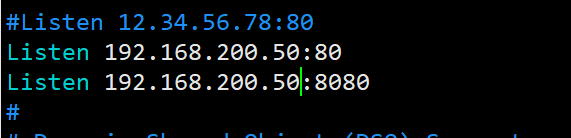
重启服务
systemctl restart httpd.service
就可以通过端口号进行访问了

二、Apache连接保持
(一)、为什么要保持连接
- HTTP协议是基于TCP协议之上的,在进行HTTP连接之前,要先进行TCP连接,每个TCP连接都要进行三次握手与四次挥手。建立与关闭连接对于HTTP协议而言会消耗很多的内存与CPU资源。
- 解决办法是HTTP连接保持。就是尽量地保持客户端的连接,通过一个TCP连接传送多个HTTP请求响应,对于客户端可以提高50%以上的响应时间,对于服务器可以降低建立与关闭连接时的资源消耗。
(二)、保持连接的方式
vim /usr/local/httpd/conf/extra/httpd-default.conf
KeepAlive On
#设置是否打开连接保持功能,后面接OFF表示关闭,接ON表示打开。可以根据网站的并发请求量决定是否打开,即在高并发时打开连接保持功能,并发量不高时关闭此功能。
MaxKeepAliveRequests 100
#用于设置在一次长连接中可以传输的最大请求数量,超过此最大请求数量就会断开连接,最大值的设置决定于网站中网页的内容,一般设置数量会多于网站中所有的元素。
KeepAliverimeout 5
#设置来自同一个客户端一次连接多次请求之间的最大间隔时间,即两次请求之间超过该时间连接就会自动断开,从而避免客户端占用连接资源。
三、构建Web 虚拟目录与用户授权限制
Apache访问控制概述
作用
- 控制对网站资源的访问
- 为特定的网站目录添加访问授权
常用访问控制方式
- 客户机地址限制
- 用户授权限制
1、创建用户认证数据文件
cd /usr/local/httpd/bin
[root@www bin]#./htpasswd -c /usr/local/httpd/user zhangsan #创建zhangsasn用户数据文件,此处有-c
New password: #输入用户密码
Re-type new password: #确认密码
Adding password for user zhangsan
[root@www bin]#./htpasswd /usr/local/httpd/user lisi #创建lisi用户数据文件,此处没有-c
New password:
Re-type new password:
Adding password for user lisi
#-c选项表示新建用户数据文件,缺省时则表示指定的用户数据文件已经存在,用于添加新的用户或者修改现有用户的密码
#-c指定的文件位置为/usr/local/httpd/目录下的任意目录中都可以
[root@www bin]#cat /usr/local/httpd/user #查看用户是否添加成功
zhangsan:$apr1$DcYIK3v0$ZHTe2.aqXaIsRFJmx4sv./
lisi:$apr1$ig1BB/70$/lwwWwwrT9uc6aV3rfe2s0
2、添加用户授权配置
vim /usr/local/httpd/conf/httpd.conf
------在末行添加以下内容--------
Alias /test /var/www/html/test
<Directory "/var/www/html/test">
AuthName "Hello!"
AuthType Basic
AuthUserFile /usr/local/httpd/user
Require valid-user
#authgroupfile /usr/local/httpd/conf/group
#Require user zhangsan
#Require group zhangsan
</Directory>
解释:
Alias /test /var/www/html/test #设置虚拟目录的根目录,/test为虚拟目录名称
<Directory "/var/www/html/test"> #设置虚拟目录配置区域
AuthName "Hello!" #定义受保护的领域名称,会在认证对话框中显示
AuthType Basic #设置认证的类型,Basic表示基本认证
AuthUserFile /usr/local/httpd/user #设置用于保存用户账号和密码的认证文件的路径
Require valid-user #开启用户认证,只有认证文件中的合法用户才能访问
#authgroupfile /usr/local/httpd/conf/group #设置用于保存组账号和密码的认证文件的路径
#Require user zhangsan #仅允许指定用户访问
#Require group zhangsan #仅允许指定组访问
</Directory>
3、验证用户访问授权
[root@www bin]#mkdir -p /var/www/html/test
[root@www bin]#echo "<h1>this is test</h1>" > /var/www/html/test/index.html
[root@www bin]#systemctl restart httpd.service
4、在客户机的浏览器中访问
http://192.168.200.50:80/test
即会出现验证窗口

四、Apache 日志分割
使用Apache 自带 rotatelogs 分割工具,将 Apache 的日志进行按每天的日期进行自动分割。
Apache日志文件所在文件位置
cd /usr/local/httpd/logs
vim /usr/local/httpd/conf/httpd.conf
-----修改275行附近该字段--------
ErrorLog "|/usr/local/bin/rotatelogs -l /var/log/httpd/error_%Y%m%d.log 86400" #分割错误日志
-----修改305行附近该字段---------
CustomLog "|/usr/local/bin/rotatelogs -l /var/log/httpd/access_%Y%m%d.log 86400" combined #分割访问日志
ErrorLog "| rotatelogs 命令的绝对路径 -l 日志文件路径/网站名-error_%Y%m%d.log 86400" '//which rotatelogs命令查看绝对路径,%Y%m%d表示年月日,86400表示一天的秒数'
CustomLog "| rotatelogs 命令的绝对路径 -l 日志文件路径/网站名-access_%Y%m%d.log 86400" combined
#开头的 | 为管道符号。
#-l 选项表示使用本地时间为时间基准
#86400表示一天,即每天生成一个新的日志文件
mkdir /var/log/httpd #创建分割后的日志文件保存目录
systemctl restart httpd.service
vim /var/log/httpd/error_20210106.log #查看分割日志

配置虚拟主机日志分割
vim /usr/local/httpd/conf/extra/httpd-vhosts.conf
<VirtualHost 192.168.200.50:80>
DocumentRoot "/var/www/html/benet"
ServerName www.benet.com
ErrorLog "| /usr/local/bin/rotatelogs -l /var/log/httpd/benet.com-error_%F.log 86400"
CustomLog "|/usr/local/bin/rotatelogs -l /var/log/httpd/benet.com-access_%F.log 86400" combined
</VirtualHost>
<VirtualHost 192.168.200.50:8080>
DocumentRoot "/var/www/html/accp"
ServerName www.accp.com
ErrorLog "|/usr/local/bin/rotatelogs -l /var/log/httpd/accp.com-error_%F.log 86400"
CustomLog "|/usr/local/bin/rotatelogs -l /var/log/httpd/accp.com-access_%F.log 86400" combined
</VirtualHost>
<Directory "/var/www/html">
Options None
AllowOverride None
Require all granted
</Directory>
systemctl restart httpd.service
此时就可以在/var/log/httpd 目录中查看日志了

五、AWStats 分析系统
1、将安装AWStats 所需软件包传到/opt 目录下
AWStats软件包下载链接:链接
提取码:gj8h
2、安装 AWStats 软件包
cd /opt
tar zxvf awstats-7.6.tar.gz
mv /opt/awstats-7.6 /usr/local/awstats
3、为要统计的站点建立配置文件
cd /usr/local/awstats/tools/
./awstats_configure.pl
.........
Config file path ('none' to skip web server setup):
> /usr/local/httpd/conf/httpd.conf #输入HTTPD服务主配置文件的路径
.........
Your web site, virtual server or profile name:
> www.gcc.com #输入要统计的站点域名
其他全是y或者回车
4、修改自动生成的 awstats 访问权限,加载 CGI 模块(Apache 2.4以上版本需要加载CGI 模块)
vim /usr/local/httpd/conf/httpd.conf
Errorlog "logs/error_log"
CustomLog "logs/access_log" combined
.......
----143行左右--------
<IfModule !mpm_prefork_module>
LoadModule cgid_module modules/mod_cgid.s #取消注释
</IfModule>
<IfModule mpm_prefork_module>
LoadModule cgi_module modules/mod_cgi.so #取消注释
</IfModule>
-----483行左右------
# Virtual hosts
#Include conf/extra/httpd-vhosts.conf #将该行注释掉
-------跳至末行修改-------
<Directory "/usr/local/awstats/wwwroot">
Options None
AllowOverride None
# Order allow,deny
# Allow from all
Require all granted
</Directory>
5、修改站点统计配置文件
vim /etc/awstats/awstats.www.gcc.com.conf
LogFile="/usr/local/httpd/logs/access_log" #修改访问日志文件位置
DirData="/var/lib/awstats" #awstats目录默认不存在,需要手动创建
mkdir /var/lib/awstats
6、执行日志分析,并设置 cron 计划任务
systemctl restart httpd.service
cd /usr/local/awstats/tools/
./awstats_updateall.pl now #更新数据(根据站点配置文件指定的日志文件路径)
也可以设置定时任务进行刷新
crontab -e
*/5 * * * * /usr/local/awstats/tools/awstats_updateall.pl now
systemctl status crond #使用该命令查看是否打开,如果没打开可以start 打开
7、访问 AWStats 分析系统站点
systemctl stop firewalld
systemctl disable firewalld
setenforce 0
echo "192.168.200.50 www.gcc.com" >> /etc/hosts
浏览器访问
http://www.gcc.com/awstats/awstats.pl?config=www.gcc.com

通过访问www.gcc.com可以产生访问记录(如果不能出现访问记录,可以重复第6步几次)


8、优化网页地址
vim /usr/local/httpd/htdocs/aws.html
<html>
<head>
<meta http-equiv=refresh content="O;url=http://www.gcc.com/awstats/awstats.pl?config=www.gcc.com">
</head>
<body></body>
</html>
HTML文件结构解释:
<html> </html>:用于HTML文件结构最外层表示的标签
<head></head>:用于HTML网页内容描述信息的头标签
<body></body>:用于显示网页内容的内容标签
<meta>:定义了HTML文档中的元数据,比如针对搜索引擎和更新频度的描述和关键词。这里的http-equiv=refresh用于实现网页自动跳转
浏览器访问
http://www.gcc.com/aws.html
